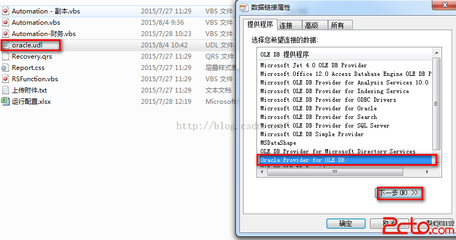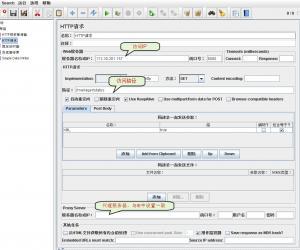1、 首先下载安装叉叉助手ios版应用,打开进入主界面,点击悬浮点,或点击“我的”,进入叉叉录屏(悬浮点默认自动开启,如需关闭可在“我的”—开启录屏悬浮点,点击关闭即可)
2、录制前,打开设置—通用—辅助功能—开启Assistive Touch,否则会导致录制内容出现黑屏
3、回到叉叉录屏,点击屏幕正下方红色录制按钮,即可开始录制
开始录制后,弹出如下弹窗,点击“好”(“叉叉助手”想访问您的麦克风)

4、点击屏幕上方红色轴条停止录制
5、录制视频合成后,将保存在“本地视频”。保存时弹出如下弹窗,点击“好”(“叉叉助手”想访问您的照片)
6、点击“本地视频”任一列表,可查看视频,登陆果盘账号可上传到果盘,上传到果盘后才能进行分享
7、 我的视频—管理,可对本地视频进行管理。可导入、导出、删除视频。
8、 将视频上传到果盘后可在“已上传至果盘”中将视频分享到微博、微信朋友圈等平台
注:更多精彩教程请关注三联手机教程栏目,三联手机数码群:296605639欢迎你的加入
 爱华网
爱华网